电脑做文档时突然关机如何恢复未保存内容?
- 家电百科
- 2025-04-04
- 3
在电脑使用过程中,经常会遇到一些意外情况,例如电脑突然关机。在这样的情况下,对于正在编辑的重要文档,如果没有保存,其内容就可能丢失。这不仅令人沮丧,还可能对工作造成严重影响。本文将深入探讨如何在电脑做文档时突然关机后尽可能地恢复未保存内容。
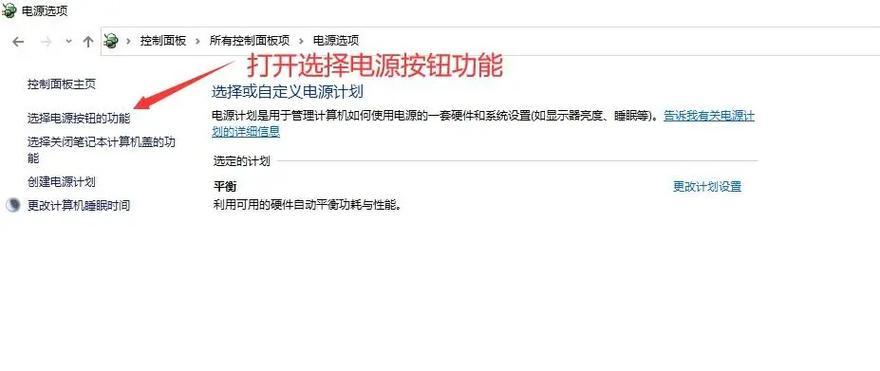
一、理解电脑突然关机的原因
在探讨如何恢复未保存文档之前,了解电脑突然关机的常见原因是很重要的。这有助于我们预防此类事件的发生,或者在发生时能够采取正确的应对措施。
1.电源问题:电源不稳定或突然断电会直接导致电脑关机。
2.硬件故障:如内存条、硬盘、电源适配器等硬件损坏或接触不良。
3.系统崩溃:软件冲突、系统文件损坏或病毒感染可能造成系统崩溃,导致关机。
4.过热保护:电脑内部温度过高时,为了保护硬件,电脑可能会自动关机。
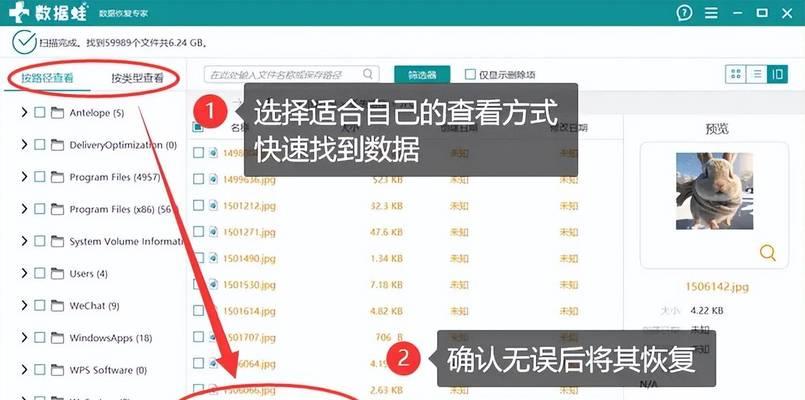
二、预防文档丢失的措施
虽然意外总是难免,但有一些措施可以降低文档丢失的风险:
1.定期保存文档:养成良好的习惯,每隔一段时间手动保存文档。
2.使用自动保存功能:大多数文档编辑软件都有自动保存功能,可以设置合适的保存间隔。
3.备份文件:使用云存储或外部设备定期备份重要文件。
4.保持电脑运行流畅:定期清理电脑,优化系统,减少死机的可能性。

三、恢复未保存文档的步骤
如果电脑突然关机,而你没有保存当前正在编辑的文档,下面是一些恢复未保存内容的步骤。
步骤一:利用软件的自动恢复功能
许多办公软件如MicrosoftWord、Excel等都有自动恢复未保存文档的功能。
1.重启软件:打开你正在编辑的文档所在的软件。
2.检查恢复文档:软件通常会在启动时自动搜索并提示恢复未保存的文档。
3.手动查找恢复文件:如果自动恢复未成功,可以尝试手动查找软件的临时文件夹。Word的临时文件一般保存在`C:\Users\用户名\AppData\Local\Microsoft\Office\UnsavedFiles`目录下。
步骤二:使用Windows自动修复功能
Windows系统也提供了一定程度的文件恢复功能。
1.重新启动电脑:在电脑关机后尽快重新启动。
2.进入安全模式:启动时按F8进入安全模式。
3.使用系统还原点:如果之前创建了系统还原点,可以尝试恢复到之前的状态。
4.利用文件历史记录:如果开启了文件历史记录功能,可以通过它恢复到之前保存的版本。
步骤三:利用第三方恢复软件
当内置的恢复方法失败时,可以考虑使用第三方的文件恢复软件。
1.选择合适的软件:挑选一款信誉好、评价高的数据恢复软件,如Recuva、EaseUSDataRecoveryWizard等。
2.扫描丢失的文件:使用软件进行深度扫描,找到丢失的文档。
3.恢复文件:从扫描结果中选择需要恢复的文件,并执行恢复操作。
四、电脑突然关机的常见问题解答
问题一:电脑关机后无法找到未保存文档怎么办?
如果上述方法都无法找回未保存的文档,可能需要考虑文档内容已经丢失。此时,根据文档的重要性,可以尝试联系技术支持或专业人士寻求帮助。
问题二:电脑频繁自动关机怎么解决?
频繁的自动关机可能意味着电脑存在硬件或系统问题,建议及时送到专业维修点检查,或更新系统,确保电脑运行正常。
问题三:如何使用第三方软件进行文件恢复?
使用第三方恢复软件时,请确保遵循软件的使用说明,耐心等待扫描过程完成。从扫描结果中找到需要的文件后,一定要恢复到不同的存储位置,避免覆盖原有数据。
五、维护电脑的其他建议
为了减少未来电脑突然关机和文件丢失的风险,以下是一些维护电脑的额外建议:
1.定期检查电脑硬件:确保所有硬件组件都运行正常,特别是散热系统。
2.更新软件和系统:保持操作系统和所有软件的最新状态,以获得最新的功能和安全更新。
3.保持电脑清洁:定期清理电脑内部灰尘,避免散热不良导致的关机。
4.使用不间断电源(UPS):在停电频繁的地区,使用UPS可以为电脑提供短时间的电力供应,避免数据丢失。
结语
通过本文的介绍,我们可以了解在电脑做文档时突然关机后恢复未保存内容的一些方法。重要的是要定期保存文档、使用自动保存功能以及备份文件,以降低数据丢失的风险。同时,如果不幸发生文件丢失,可利用软件自带的自动恢复功能、Windows系统工具或第三方恢复软件尝试恢复。定期对电脑进行维护和检查,是预防此类问题发生的关键。
版权声明:本文内容由互联网用户自发贡献,该文观点仅代表作者本人。本站仅提供信息存储空间服务,不拥有所有权,不承担相关法律责任。如发现本站有涉嫌抄袭侵权/违法违规的内容, 请发送邮件至 3561739510@qq.com 举报,一经查实,本站将立刻删除。